ドメインのスペルを間違えた場合や、サイトのドメインを登録した後に気が変わった場合は、いくつかの方法でドメインを変更できます。
📌
ドメイン名は編集できません。代わりに、新しいドメインを追加して置き換えることができます。このガイドを参考にして、状況に応じて最善の方法を検討してください。
WordPress.com でドメインを登録した場合、ドメインを変更するための費用と手順は、ドメインを登録してからの期間によって異なります。
ドメインは、登録または更新から96時間以内であれば返金可能です。返金期間内であれば、以下の手順でドメインを変更できます。
- 以下を実行して、ご希望のドメインが登録可能かを確認します。
- サイトのダッシュボードにアクセスします。
- 「アップグレード」→「ドメイン」 (または WP 管理画面を使用している場合は「ホスティング」→「ドメイン」) に移動します。
- 右上隅の「ドメインを追加」ボタンをクリックします。
- 「ドメインを検索」オプションをクリックします。
- 不要になったドメインをキャンセルします。
- ご希望の新しいドメインを登録します。
返金期間の96時間を過ぎた場合は、以下の手順でドメインを変更できます。
- 「アップグレード」→「ドメイン」 (または WP 管理画面を使用している場合は「ホスティング」→「ドメイン」) に移動して新しいドメインを購入し、「このサイトにドメインを追加」をクリックします。ドメインの料金はこちらをご覧ください。
- 登録が完了したら、新しいドメインをサイトの主要アドレスにします。
- オプション: 元のドメインはキャンセルするか、セカンダリドメインとして保持できます。
連携ドメインとは、他のプロバイダーで登録されたドメインを WordPress.com サイトに追加したものです。新しいドメイン名を連携すると、連携ドメインを変更できます。
その後、以下の手順で元の連携ドメインを削除できます。
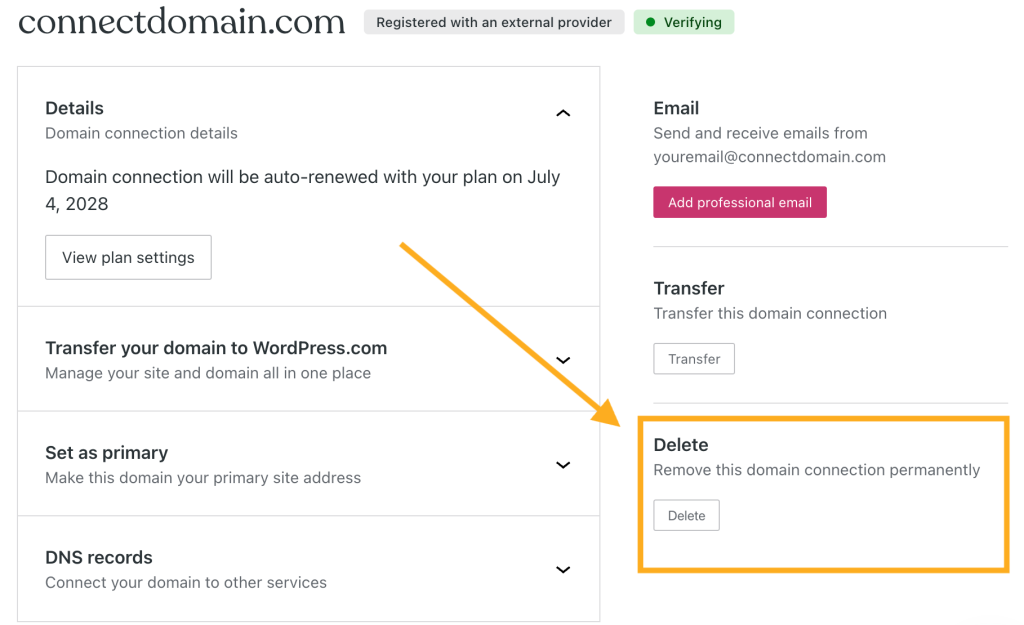
サイトの主要ドメインは、ユーザーがサイトにアクセスしたときに、ブラウザーのアドレスバーに表示されるサイトのアドレスです。同じサイトに複数のドメインが接続されている場合は、「主要アドレスの設定」サポートガイドの手順で主要ドメインを変更できます。
それぞれの WordPress.com サイトにはデフォルトのウェブサイトアドレスがあります (例: example.wordpress.com)。「サイトアドレスを変更する」ガイドでは、サイトアドレスの example の部分を変更する手順について説明します。
コメントを投稿するにはログインしてください。